如何將表情符號添加到圖片:適用於所有平台的最佳解決方案
有一張微小的數字圖片可以顛覆任何虛擬對話。如果您感到高興、困惑、憤怒或悲傷,您可以使用這些圖標來傳達面部反應、語氣和手勢。它們被稱為表情符號!在線空間中的許多用戶不必保持平淡乏味。尤其是當他們需要讓親人和朋友親自感受他們想說的話時。最重要的是,我們可以隨時向他們發送視頻和照片。由於我們技術的進步,我們可以使用照片編輯器將照片和表情符號合二為一。這就是為什麼在本指南中,讓我們深入了解 如何在圖片上添加表情符號.
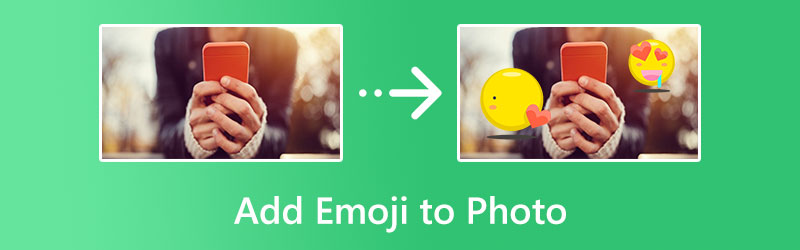
第 1 部分。如何將表情符號添加到照片
1.福托
如果您想在照片上添加即時表情符號,只需單擊一下 Fotor。該軟件不僅可以在任何搜索引擎上訪問,而且還可以用於任何 iOS 設備。該程序預裝了數百個表情符號,它們將 100% 匹配您想要的情緒。除此之外,Fotor 還提供貼紙製作工具,讓您可以通過為自己製作獨一無二的表情符號來釋放您的創造力。如果您想知道如何在 iPhone 上的圖片中添加表情符號,可以按照以下簡單步驟操作。
步驟1。 通過單擊導入圖片 上載 按鈕。根據您的互聯網連接強度,上傳需要一段時間。
第2步。 接下來,選擇 元素 在面板的左側。在這裡您可以訪問大量的貼紙和表情符號。如果您需要特定的表情符號,也可以使用搜索欄。
第三步 最後, 下載 在手機上找到帶有表情符號的照片。
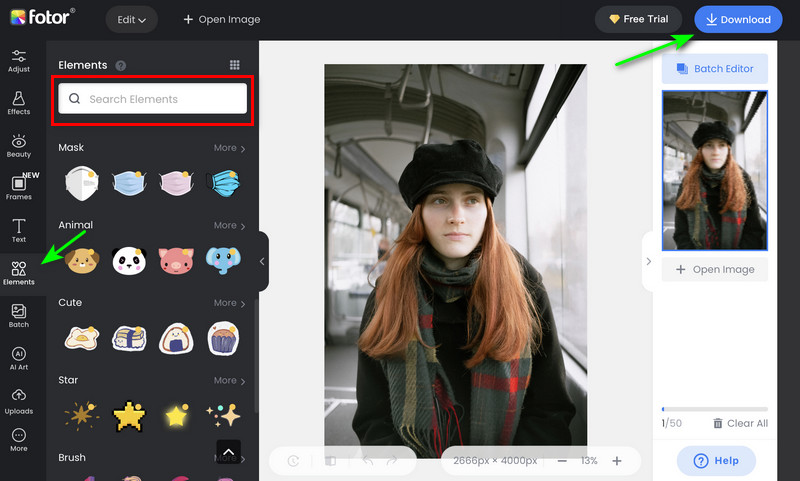
2.像素化
Pixelied 是另一個方便的在線編輯器,在街角等著你。該程序加載了令人驚嘆的表情符號,您可以隨時自定義它們。您可以使用吸管調整顏色、旋轉圖標並更改不透明度,使其與您的照片相得益彰。最重要的是,該程序提供了一種稱為投影效果的獨一無二的工具。如果這一切對您來說聽起來很陌生,請閱讀下面的指南以了解 Pixelied 的驚人功能並了解如何添加表情符號。
步驟1。 您可以通過兩種方式將照片導入 Pixelied。首先,您可以選擇 上傳您的圖片 按鈕。或者,您可以使用拖放功能來加快流程。
第2步。 上傳圖片後,前往 元素 > 圖釋 並選擇您喜歡添加的任何內容。如果您需要增強表情符號的大小、不透明度、顏色等,您可以調整上面的自定義面板。
第三步 最後,勾選 下載 如果對結果滿意,請單擊按鈕。
3. Picsart
Picsart 是完全承諾的 Android 用戶常用的領先照片編輯器。除了方便直觀的界面外,該應用程序還提供多種編輯工具來處理圖片,包括貼紙或表情符號疊加。這個出色的工具允許您創建個性化的 AI 頭像、刪除背景和增強低質量圖片。為了啟動遊戲,PicsArt 在處理視頻時也能正常工作。現在讓我們開始學習使用該工具向照片添加表情符號。
步驟1。 首先,通過瀏覽相冊將照片添加到 Picsart。
第2步。 向左滑動工具包並點擊 貼圖 圖標。從那裡,您會發現預加載的表情符號並選擇您最喜歡的。
第三步 要將照片保存在您的設備上,請選擇 下載 手機屏幕頂部的圖標。
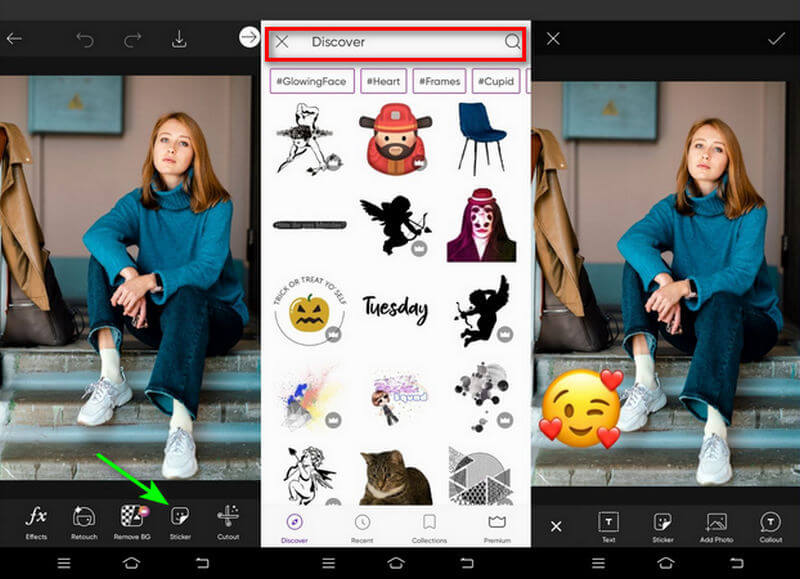
第 2 部分。如何將表情符號添加到視頻
有時,您的照片不是唯一需要表情符號疊加的照片,您的視頻也一樣。有了這個,我們強烈建議你給自己買一個精緻的工具,就像 Vidmore視頻轉換.這款桌面軟件是將視頻轉換為多種格式的專家,還可以幫助您以直接的方式將表情符號添加到您珍貴的視頻文件中。最重要的是,您可以添加文本或字幕、修剪不需要的部分以及放置任何類型的濾鏡,讓您的視頻栩栩如生。但請稍候,因為 Vidmore Video Converter 可以創建照片幻燈片,以在任何場合在不同模板上編輯您最喜愛的照片。使用我們在下方為您製作的快速指南,了解如何將表情符號添加到視頻中。
第 1 步:在您的設備上安裝程序
點擊相應的 免費下載 下面的按鈕以獲取您設備上的程序。一旦安裝程序保存在您的計算機目錄中,運行該程序,直到其界面出現在您的計算機屏幕上。
第 2 步:將視頻導入軟件
現在,點擊 加 界面中央的標誌,可以訪問電腦目錄。從那裡,選擇您想要疊加表情符號的視頻。選擇文件後,單擊 打開 按鈕。
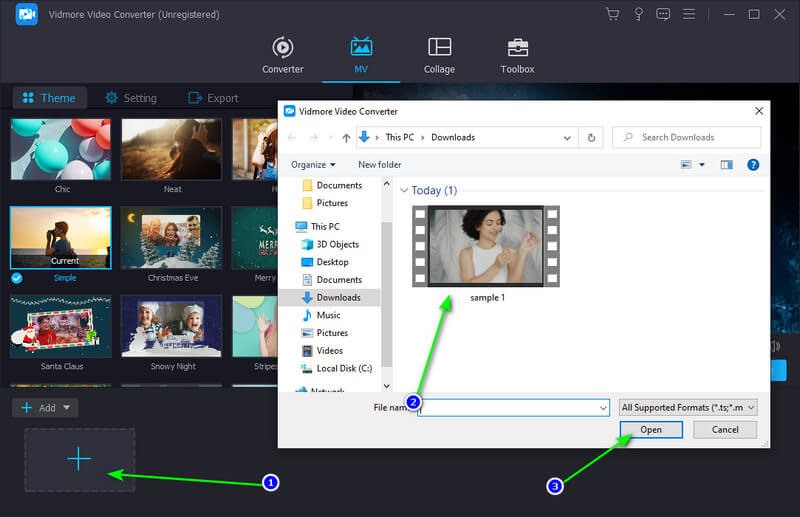
第 3 步:將表情符號疊加到視頻中
這次,前往 棍棒 嵌入在視頻縮略圖中的圖標來編輯您的文件。要放置表情符號,請轉到 水印 部分,選擇 圖片, 並上傳表情符號照片。表情符號出現在視頻中後,您可以使用鼠標移動照片。完成後,選擇 好 保存您的更改。
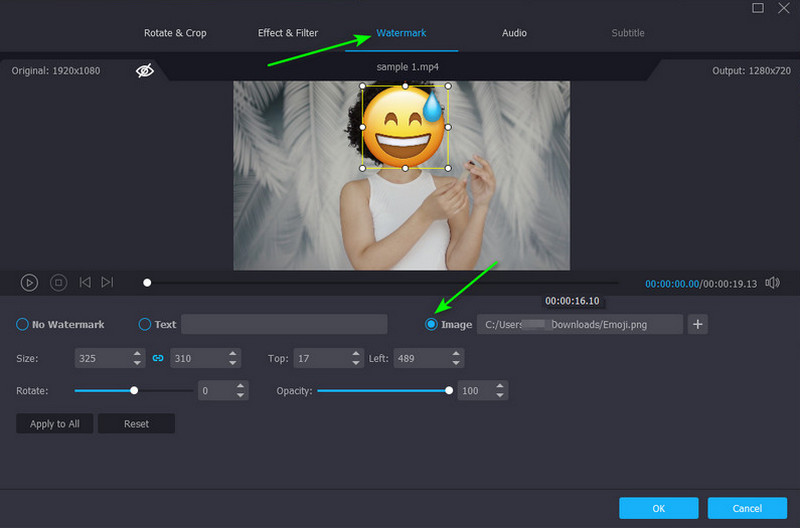
第 4 步:將最終輸出導出到計算機
如果您希望為您的視頻文件增添更多活力,您可以添加背景音樂、濾鏡和主題。您可以在 Vidmore Video Converter 的同一編輯窗口中找到它們。完成後,轉到 出口 並修改格式、分辨率、幀率和質量。然後,選擇 開始導出 保存。
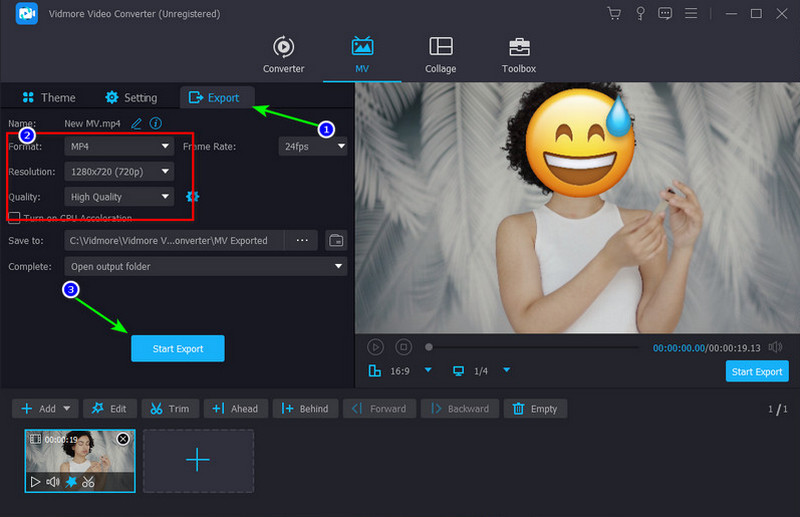
第 3 部分。有關疊加表情符號的常見問題解答
如何在沒有第三方應用程序的情況下為圖片添加表情符號?
絕對,是的!大多數設備都有內置的照片編輯器。但是,請記住,與其他付費應用程序相比,您可以選擇的貼紙是有限的。
如何給圖片添加文字?
向照片添加文本是您可以進行的最簡單的照片處理之一。如果使用本機編輯器,請轉到 編輯 然後選擇 文本.
我可以免費在視頻上添加表情符號嗎?
絕對沒錯!市場上的許多桌面程序都可以將表情符號疊加到您的視頻中。但是,某些免費軟件可能存在一些錯誤問題。要繞過這個,我們建議使用 Vidmore Video Converter。
結論
關於如何在 iPhone、Android 和在線設備上為圖片添加表情符號的快速演練到此結束。如果您現在還有最後一件事需要做,那就是發布您的照片和視頻,讓全世界都能看到。



